- Civil 3D에서 새 도면을 Autodesk Docs에 저장할 준비가 되면 신속 접근 도구막대에서 저장을 클릭합니다.
- 다른 이름으로 도면 저장 대화상자에서
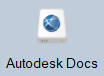 을 클릭하여 연결된 드라이브에서 Autodesk Docs 계정을 표시합니다.
을 클릭하여 연결된 드라이브에서 Autodesk Docs 계정을 표시합니다.
연결된 드라이브 내의 계정 및 계정 내의 프로젝트는 허브 아이콘
 으로 표시됩니다.
으로 표시됩니다.
- 도면을 저장할 계정, 프로젝트 및 폴더 위치로 이동합니다.
- 도면의 이름을 입력합니다.
- 저장을 클릭하십시오.
메시지 상자가 표시됩니다.
- 파일을 클라우드에 처음 저장할 때는 파일이 다른 사용자에게 전파되는 데 시간이 걸립니다. 저장을 너무 빨리 다시 클릭하면 파일이 쓰기 금지 상태임을 알리는 메시지가 표시될 수 있습니다.
- 파일을 저장하면 새 버전이 작성됩니다.
- 새 도면을 Autodesk Docs에 저장하면 동기화 프로세스가 완료된 후에 도면이 잠깁니다.
- 도구공간의 통합관리 탭에서 도면에 대해 다음 아이콘이 표시되며, 이 아이콘은 해당 도면이 Autodesk Docs에 저장되어 있고 사용자에 의해 잠겼음을 나타냅니다(
 ).
).
- Windows 탐색기에서 연결된 드라이브를 볼 때 도면은 처음에 신규 상태로 표시됩니다. Desktop Connector가 도면을 Autodesk Docs에 자동으로 업로드하며, 상태가 동기화됨으로 변경됩니다.
주: 다른 상태에 대한 자세한 내용은 Autodesk Docs 페이지(시작 탭)를 참고하십시오.
- Autodesk Docs에서는 새 문서에 V1 버전이 지정됩니다. 도면을 저장할 때마다 버전이 1씩 증가합니다.
- 홈 화면에 Desktop Connector 작업이 표시됩니다. 자세한 내용은 Docs - 홈 화면 및 작업을 참고하십시오.
- 도면을 열고 잠근 후 다른 이름으로 저장 명령을 사용하여 Autodesk Docs에서 다른 이름으로 또는 다른 위치에 저장하는 경우 원본 도면이 닫히고 잠금해제됩니다. 새 이름 또는 위치의 도면이 열리고 잠기므로 편집할 수 있습니다.